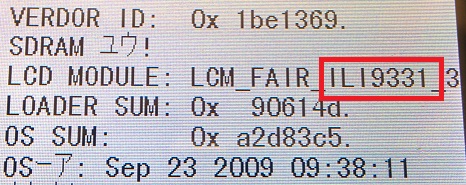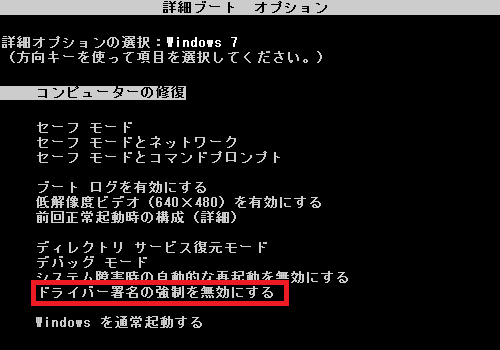「Dingoo 丁果A320」
Dingux導入方法をまとめてみました。(PCでの認識方法を主に記載しています)
OSが、Windows Vista、Windows7環境での導入方法を参考として記載しています。
「Dingoo 丁果A320」にDingux(Linux)導入をする場合には、PCに認識させる必要がありますがWindows Vista以降のOSでは正常に認識することが出来ません。
各自で使用しているPC環境が違うので、完全に認識させ導入できる方法ではありませんが
導入方法の参考として記載していきます。
【事前準備】
Ⅰ:「Dualboot Installer」をDLし解凍する。(リンク先:ミラー)
Ⅱ:Dingoo 丁果A320を起動させ、SYSTEM → System setup →Aboutを開き
「上、右、下、上、右、下」とコマンド入力すると下記の画面になる。
下記画面の赤枠部分をメモします(9325か、9331が表示されるはずです)
【認識方法について】
Step1:「Dingoo 丁果A320」本体をPCに接続して、Bボタンを押しながら、本体側面のResetキーをピン等の先が鋭いもので押します。
Step2:「新しいハードウェアの検出ウィザード」が開く→ Step4へ
「新しいハードウェアの検出ウィザード」が開かない→ Step3へ
Step3:下記方法を試してみる。
A:Windows6.0-KB971035を導入してから、再度Step1へ
Windows6.0-KB971035-x86.msu:(32bit版OSの場合)
Windows6.0-KB971035-x64.msu :(64bit版OSの場合)
※「この更新プラグラムはお使いのシステムには適用されません」と表示される場合はBへ進む
B:詳細ブートオプションから「ドライバー署名の強制を無効にする」を選択して起動させてから再度Step1へ(OS起動時に「F8キー」を押下することにより「詳細ブートオプション」が開きます)
A、Bどちらの方法でも認識しない場合は、素直に諦めるか古いOS環境で試すこと。
Step4:認識ができている場合には、OS側からドライバー求められるので事前準備Ⅰの
フォルダの中に入っているドライバーを使用して対応します。
※正常にドライバーが動作しない場合は、コントロールパネル→デバイスマネージャーを開き Jz4740 USB Boot Deviceを削除し、Step4のドライバーを再度使用して対応します。
Step5:事前準備Ⅰのフォルダ内の「DualBoot_installer」を実行します。
※正常動作しない場合には「互換モード」を使用して対応するのも良いでしょう。
Step6:事前準備Ⅱで表示されたLCD Module番号と同じ番号を選択し、画面ボタン「Step1」を押下し、問題が無いようであれば画面ボタン「Step2」を押下します。
後は、本体の画面の指示に合わせて完了していきます。(参考動画)
Step7:全てが完了したら「Dingoo 丁果A320」本体の「SELECT」ボタンを押下しならが、電源ONにすると、Dinguxが起動し導入できていることが確認できるはずです。
他:参考動画
一昔前まではチープで使い物にならなかった中華ゲーム機も、最近ではデザイン・多機能・操作性を高めた商品が販売されています。多くの商品が販売されているので “どれを買えば正解なのか” と迷っている人はいませんか。結論からいうと超小型・軽量[…]